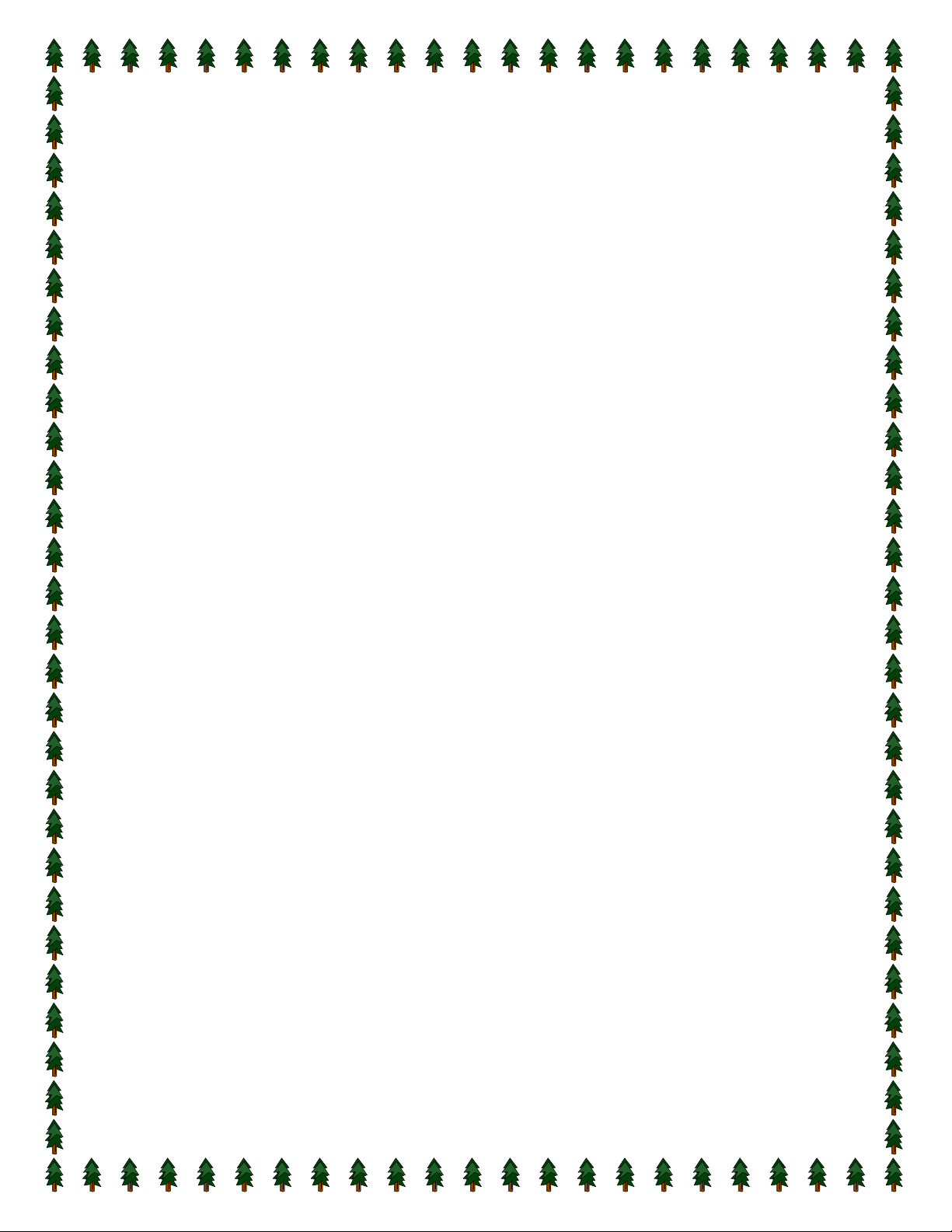
Bắt đầu với User Account Control trên
Windows Vista
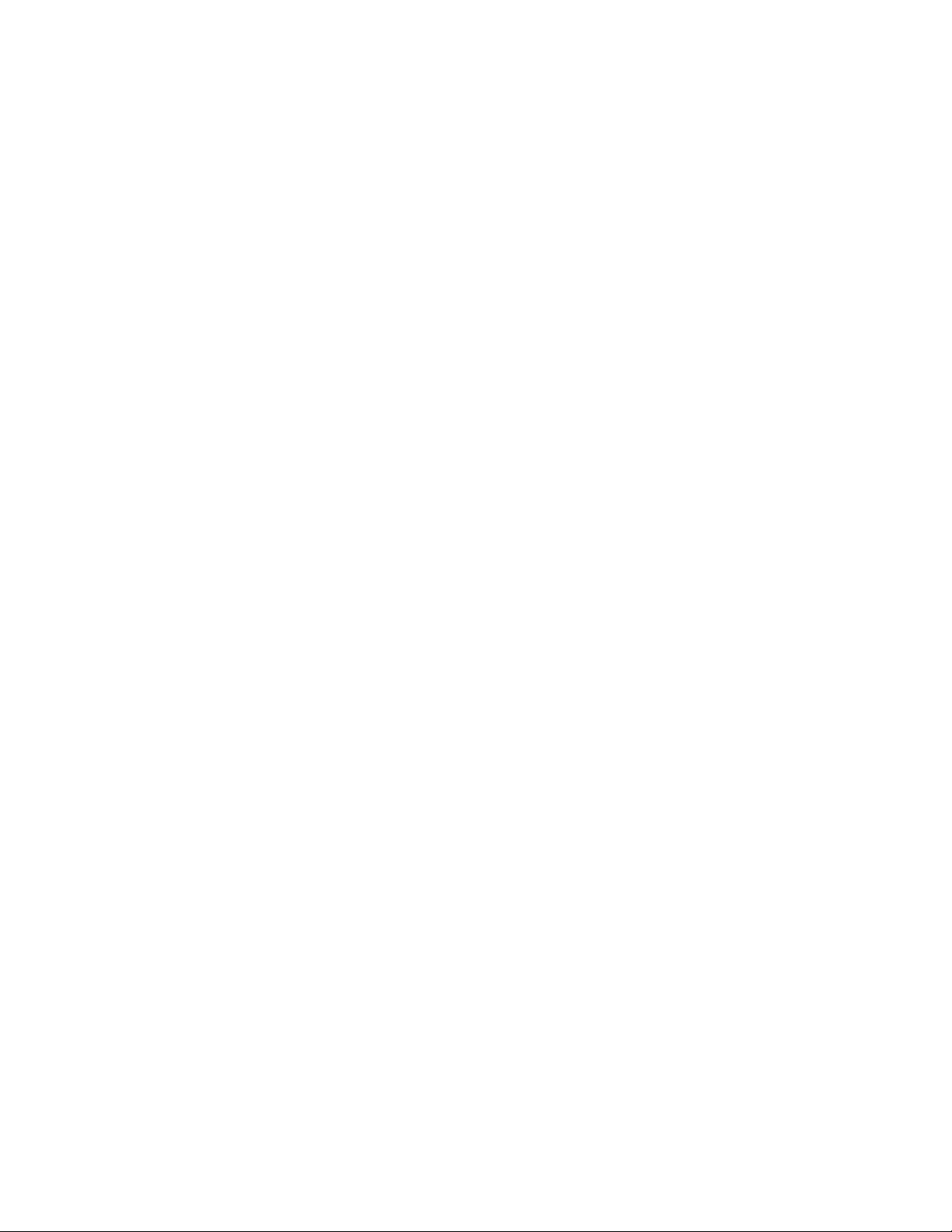
Hướng dẫn này dành cho những triển khai Microsoft® Windows VistaTM và
UAC trong môi trường thực hành. Hướng dẫn còn cung cấp kinh nghiệm
người dùng và cấu hình dữ liệu cho cả môi trường được quản lý lẫn không
quản lý thông tin về các bản cập nhật UAC có trong Windows Vista
Tổng quan về User Account Control
User Account Control (UAC) là một thành phần bảo mật mới của hệ điều hành
Microsoft® Windows Vista. UAC cho phép bạn thực hiện các nhiệm vụ chung khi
không phải là quản trị viên, được gọi là người dùng chuẩn trong Windows Vista,
và như các quản trị viên không chia sẻ quyền cho người dùng khác, log off hoặc sử
dụng Run As. Một tài khoản người dùng chuẩn đồng nghĩa với tài khoản người
dùng trong Windows XP. Tài khoản người dùng là các thành viên của nhóm quản
trị cục bộ sẽ chạy hầu hết các ứng dụng như một người dùng chuẩn. Bằng việc
phân chia chức năng người dùng và quản trị viên trong khi vẫn cho phép hoạt động
hiệu quả, User Account Control là một tính năng quan trọng cho Windows Vista.
Khi một quản trị viên đăng nhập vào máy tính Windows Vista, người dùng được
gán 2 thẻ truy cập phân biệt. Thẻ truy cập gồm có tư cách hội viên nhóm của người
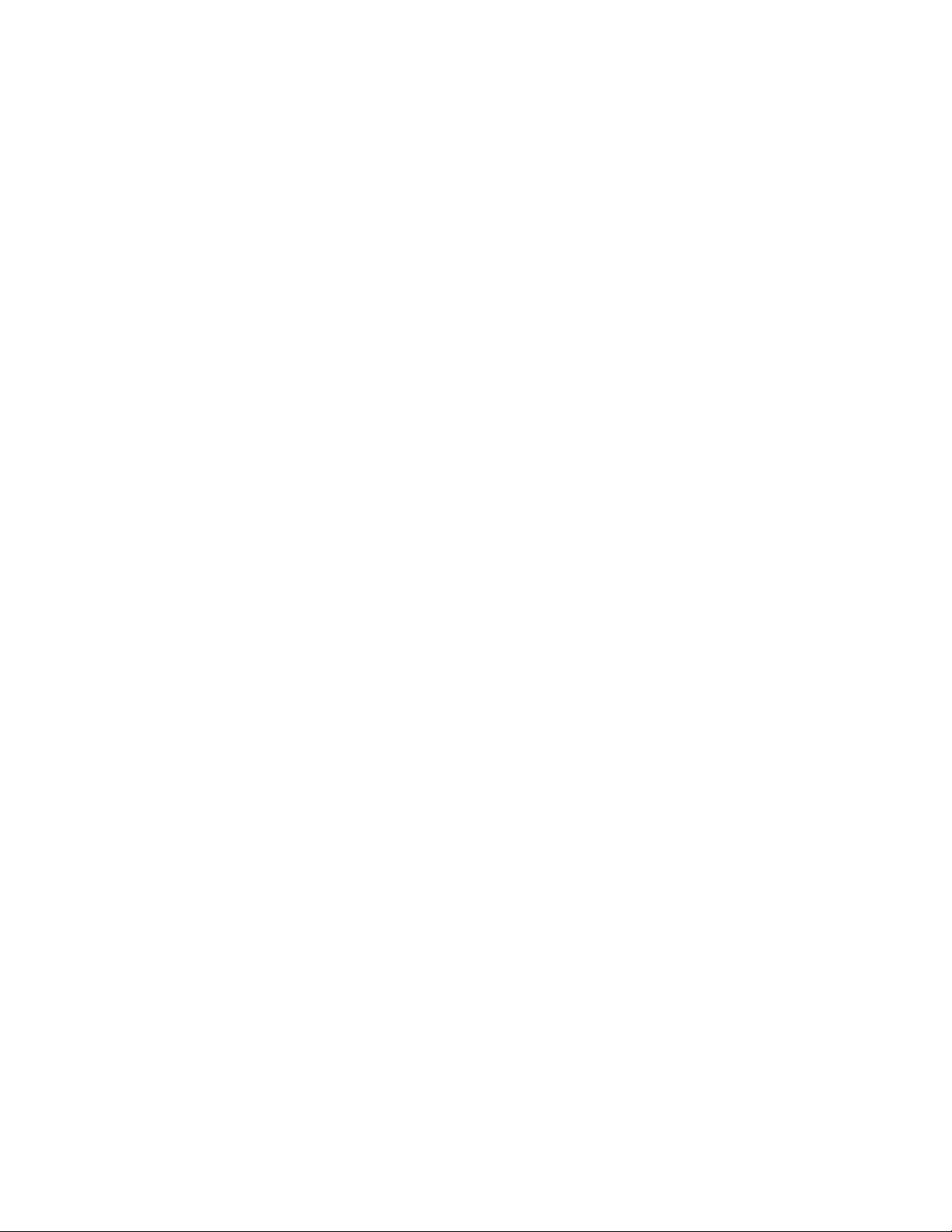
dùng, sự thẩm định quyền và dữ liệu điều khiển truy cập được sử dụng bởi
Windows để điều khiển những tài nguyên và các nhiệm vụ mà người dùng có thể
truy cập. Trước Windows Vista, tài khoản quản trị viên nhận được một thẻ truy
cập, thẻ này gồm có dữ liệu để công nhận có quyền truy cập vào tất cả tài nguyên
Windows. Mô hình điều khiển truy cập này không có bất kỳ một sự kiểm tra dự
phòng nào để bảo đảm người dùng tin cậy thực sự muốn thực hiện một nhiệm vụ
cần đến thẻ truy cập của quản trị viên. Kết quả là, các malware (phần mềm độc hại)
có thể cài đặt trên máy tính mà người dùng không hề hay biết về chúng. Quá trình
này được cho là cài đặt thầm lặng. Thậm chí còn hỏng hóc hơn nữa bởi khi người
dùng là một quản trị viên, malware có thể sử dụng dữ liệu điều khiển truy cập của
quản trị viên để xâm nhập vào các file hệ điều hành lõi, trong một số trường hợp là
không thể gỡ bỏ.
Sự khác nhau chính giữa một người dùng chuẩn và một quản trị viên trong
Windows Vista là mức độ truy cập của người dùng trên các vùng được bảo vệ, và
truy cập vào lõi máy tính. Quản trị viên có thể thay đổi trạng thái hệ thống, tắt
tường lửa, cấu hình lại các chính sách bảo mật, cài đặt dịch vụ hoặc bộ cài ảnh
hưởng đến người dùng khác trên máy tính, cài đặt phần mềm cho toàn bộ máy tính.
Người dùng chuẩn mặc định không thể thực hiện các nhiệm vụ trên mà chỉ có thể
cài đặt những phần mềm trong quyền sử dụng của họ.
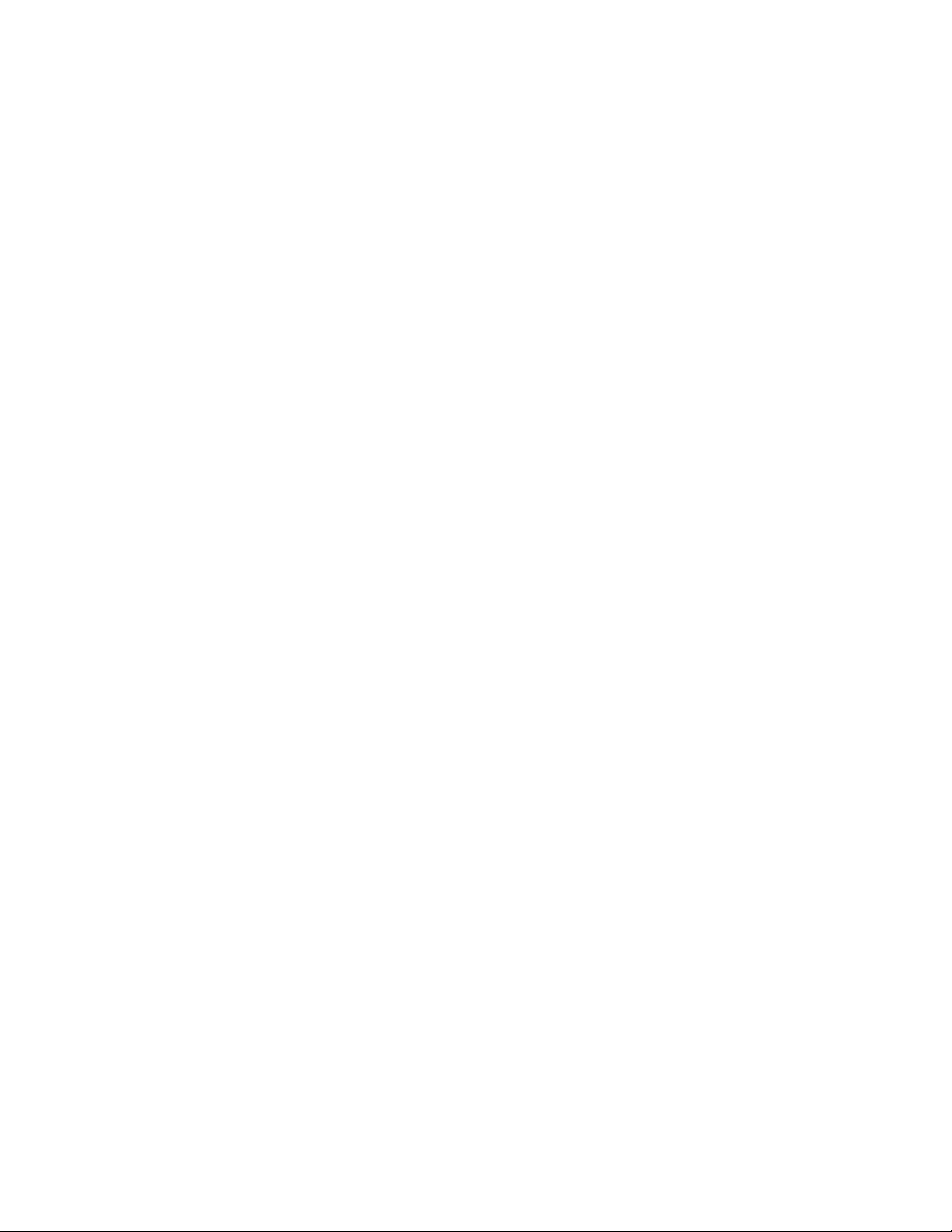
Để giúp ngăn chặn các malware có thể cài đặt thầm lặng và tiêm nhiễm toàn máy
tính, Microsoft đã phát triển tính năng User Account Control cho Windows Vista.
Không giống như các phiên bản trước, khi một quản trị viên đăng nhập vào hệ
thống, thẻ truy cập quản trị hoàn chỉnh của người dùng sẽ phân chia thành hai dạng
truy cập: một cho người dùng chuẩn và một cho quản trị viên. Trong suốt quá trình
đăng nhập, các thành phần điều khiển truy cập và nhận dạng nhận dạng quản trị
viên được gỡ bỏ và vô hiệu hóa. Thẻ truy cập người dùng chuẩn sau đó được sử
dụng để khởi chạy máy trạm, Explorer.exe. Do tất cả các ứng dụng đều kế thừa dữ
liệu truy cập của chúng từ khởi chạy ban đầu của máy trạm nên tất cả chúng chạy
như cho một người dùng chuẩn. Trái ngược với quá trình này, khi một người dùng
chuẩn đăng nhập vào hệ thống thì chỉ thẻ truy cập của người này mới được tạo.
Thẻ truy cập người dùng chuẩn sau đó được sử dụng để khởi chạy máy trạm.
Sau khi quản trị viên đăng nhập, thẻ truy cập quản trị viên đầy đủ không được cần
đến cho tới khi người dùng cố gắng thực hiện nhiệm vụ quản trị. Vì người dùng là
có thể cấu hình với mô đun phần mềm Security Policy Manager (secpol.msc) và
Group Policy (gpedit.msc) nên không có User Account Control duy nhất.
Thực hiện các ứng dụng với công việc của người dùng chuẩn
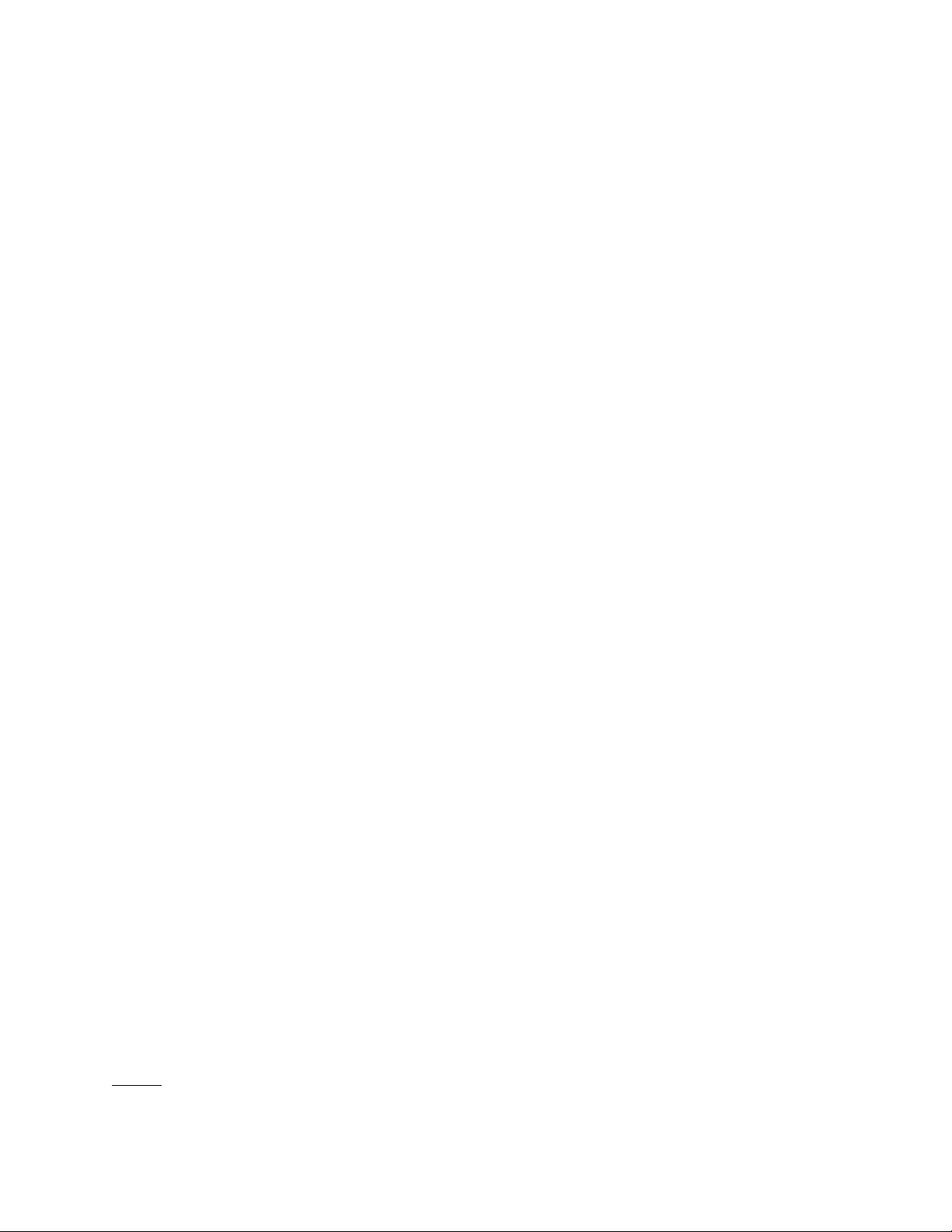
Một hiệu quả lớn đang được thực hiện hiện nay để giúp Microsoft và các hãng
phần mềm độc lập (ISV) thiết kế lại các ứng dụng của họ để hạn chế các yêu cầu
về thẻ truy cập quản trị viên. Thông điệp phát triển ứng dụng được sửa lại là: chỉ
yêu cầu người dùng trở thành một quản trị viên khi thực sự cần thiết.
Trong quá khứ, các chuyên gia phát triển phần mềm thường thực hiện bước kiểm
tra truy cập để bảo đảm người dùng là một quản trị viên khi ứng dụng bắt đầu được
khởi chạy. Mặc dù vậy, nhiều ứng dụng đó đã không có các chức năng thực sự cần
thiết cho người dùng để trở thành một quản trị viên.
Tuy nhiên, nhiều chương trình luôn luôn yêu cầu một thẻ truy cập quyền quản trị
viên (Phần mềm phân vùng đĩa là một ví dụ). Nhiều chương trình yêu cầu người
dùng phải là một quản trị viên thì mới có thể khởi chạy trong Windows Vista với
thẻ truy cập quyền quản trị viên đầy đủ; mặc dù vậy, trước tiên người dùng được
thông báo với các yêu cầu của quản trị viên rồi nâng dần từ một quản trị viên trong
chế độ Admin Approval thành một quản trị viên đầy đủ (hoàn chỉnh) và phải chọn
sự phê chuẩn của họ.
Lưu ý:

![Tài liệu giảng dạy Hệ điều hành [mới nhất]](https://cdn.tailieu.vn/images/document/thumbnail/2025/20250516/phongtrongkim0906/135x160/866_tai-lieu-giang-day-he-dieu-hanh.jpg)










![Đề thi Excel: Tổng hợp [Năm] mới nhất, có đáp án, chuẩn nhất](https://cdn.tailieu.vn/images/document/thumbnail/2025/20251103/21139086@st.hcmuaf.edu.vn/135x160/61461762222060.jpg)


![Bài tập Tin học đại cương [kèm lời giải/ đáp án/ mới nhất]](https://cdn.tailieu.vn/images/document/thumbnail/2025/20251018/pobbniichan@gmail.com/135x160/16651760753844.jpg)
![Bài giảng Nhập môn Tin học và kỹ năng số [Mới nhất]](https://cdn.tailieu.vn/images/document/thumbnail/2025/20251003/thuhangvictory/135x160/33061759734261.jpg)
![Tài liệu ôn tập Lý thuyết và Thực hành môn Tin học [mới nhất/chuẩn nhất]](https://cdn.tailieu.vn/images/document/thumbnail/2025/20251001/kimphuong1001/135x160/49521759302088.jpg)


![Trắc nghiệm Tin học cơ sở: Tổng hợp bài tập và đáp án [mới nhất]](https://cdn.tailieu.vn/images/document/thumbnail/2025/20250919/kimphuong1001/135x160/59911758271235.jpg)


![Giáo trình Lý thuyết PowerPoint: Trung tâm Tin học MS [Chuẩn Nhất]](https://cdn.tailieu.vn/images/document/thumbnail/2025/20250911/hohoainhan_85/135x160/42601757648546.jpg)


